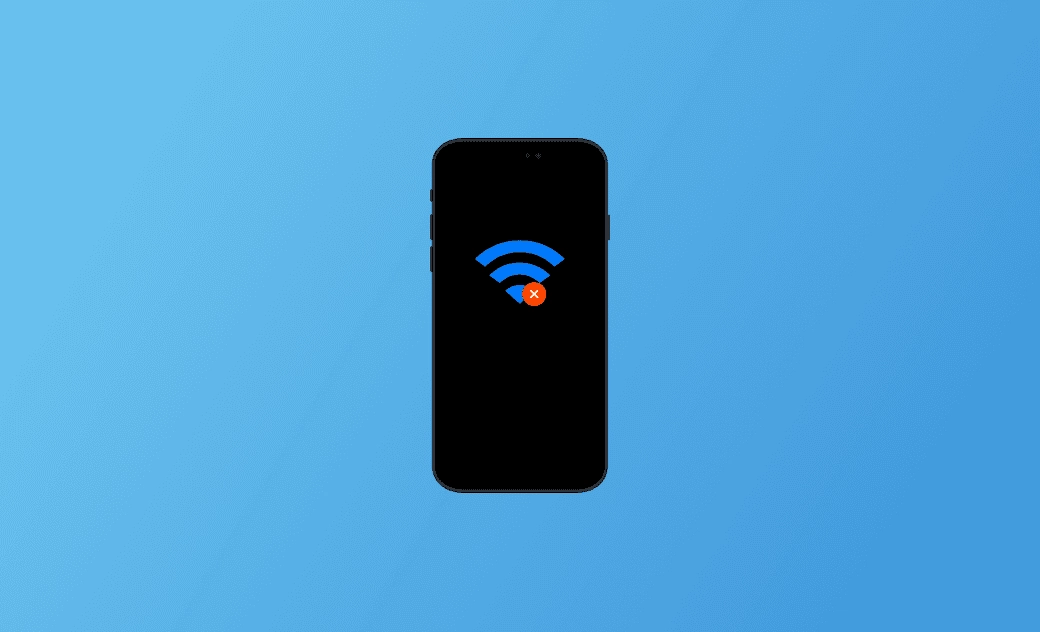[iOS 18.4.1] L'iPhone ne se connecte pas au Wi-Fi ? 9 solutions
Cet article concerne les raisons et les correctifs pour lesquels l'iPhone ne se connecte pas au Wi-Fi. Consultez le guide étape par étape ci-dessous.
Le problème de l'iPhone qui ne se connecte pas au Wi-Fi/iPhone Wi-Fi qui ne fonctionne pas déçoit les utilisateurs d'iPhone. Ce problème est devenu plus fréquent après la mise à jour iOS 18.4.1.
Il signifie que vous ne pouvez pas utiliser le Wi-Fi pour jouer, rechercher des informations ou travailler en ligne.
Mais ne vous inquiétez pas ! Vous trouverez dans cet article des conseils utiles pour résoudre ce problème. Poursuivez votre lecture pour en savoir plus.
Pourquoi Mon iPhone Ne Se Connecte-t-il Pas au Wi-Fi ?
Le problème du Wi-Fi peut avoir plusieurs origines. Voici une liste des causes les plus courantes :
- Problèmes avec le routeur Wi-Fi.
- Signal de connexion médiocre.
- Bogues iOS 18.4.1.
- La distance entre votre iPhone et le routeur Wi-Fi est trop grande.
- Le mot de passe Wi-Fi est incorrect.
- Le mode avion est activé.
- Problème de composant matériel.
Comment Réparer un iPhone qui Ne Se Connecte Pas au Wi-Fi
Savez-vous maintenant pourquoi votre iPhone ne se connecte pas au Wi-Fi ?
Passons maintenant à la partie suivante, la plus importante : les solutions rapides pour iPhone ne se connecte pas au Wi-Fi/iPhone Wi-Fi ne fonctionne pas. Continuez à lire !
Redémarrer votre iPhone
Une solution rapide pour l'iPhone qui ne se connecte pas au Wi-Fi consiste à redémarrer votre iPhone. Un simple redémarrage peut résoudre certains problèmes occasionnels du système.
Vérifier le Routeur
Des problèmes avec le routeur et la distance entre le routeur et votre iPhone peuvent faire en sorte que le Wi-Fi ne fonctionne pas sur votre iPhone.
Vérifiez le routeur et assurez-vous que vous êtes à portée d'une bonne connexion Wi-Fi.
Désactiver et Activer le Wi-Fi
Après avoir vérifié le routeur, vous pouvez essayer de désactiver et d'activer le Wi-Fi.
Faites glisser vers le haut/le bas pour afficher le Centre de contrôle>Cliquez sur l'icône Wi-Fi pour le désactiver>Attendez un peu>Réactiver.
Vous pouvez également le désactiver et l'activer via Réglages.
Activer et Désactiver le Mode Avion
L'iPhone ne se connectera pas au Wi-Fi si le mode avion est activé. Cela signifie également que vous pouvez actualiser votre Wi-Fi en activant le mode avion.
Faites glisser vers le haut/le bas pour accéder au Centre de contrôle> Cliquez sur l'icône Mode Avion pour l'activer >Attendez un moment>Désactivez le Mode Avion.
Oublier et Reconnecter le Wi-Fi
Les changements de mot de passe Wi-Fi peuvent également être à l'origine des problèmes de non-connexion de l'iPhone au réseau Wi-Fi. Essayez d'oublier le réseau Wi-Fi et de le reconnecter.
Voici comment oublier un réseau Wi-Fi :
Allez dans Réglages>WLAN>Cliquez sur l'icône « i » à la fin de la rubrique Wi-Fi>Oublier ce réseau.
Vérifier la Mise à Jour d'iOS
L'ancienne version d'iOS/la version bêta d'iOS comporte toujours des bogues. Les nouvelles mises à jour d'iOS peuvent corriger les bogues de l'ancien système iOS. Recherchez la dernière version d'iOS pour l'appliquer à votre iPhone.
Apple affirme qu'iOS 17.2 corrigera les problèmes de lenteur et de connectivité du Wi-Fi. La nouvelle version iOS 18.4.1 est déjà disponible.
Réinitialiser les Réglages Réseau
Il existe un moyen efficace de résoudre le problème de l'iPhone qui ne se connecte pas au Wi-Fi : la réinitialisation des paramètres réseau.
Il convient toutefois de noter que la réinitialisation des paramètres réseau effacera tous vos réglages réseau, y compris le mot de passe. Notez ou sauvegardez votre mot de passe avant de le réinitialiser.
Voici comment réinitialiser les réglages réseau sur votre iPhone :
Allez dans Réglages>Général>Transférer ou réinitialiser l'iPhone>Réinitialiser>Réinitialiser les réglages réseau.
Désactiver le VPN
Le VPN peut interférer avec votre Wi-Fi. Il est recommandé de désactiver le VPN si vous constatez que votre iPhone ne se connecte pas au Wi-Fi lorsque le VPN est activé.
Réinitialiser l'iPhone
Si vous avez essayé toutes les méthodes ci-dessus mais que vous ne parvenez toujours pas à vous connecter au Wi-Fi, la solution ultime consiste à « réinitialiser l'iPhone ».
Comme la réinitialisation de l'iPhone efface toutes les données de l'appareil, il est préférable de sauvegarder les données importantes avant de procéder à la réinitialisation.
En plus de ce qui a été mentionné ci-dessus, il existe d'autres méthodes qui peuvent aider, par exemple, vérifier les câbles et les connexions, réinitialiser le service de localisation sur l'iPhone, redémarrer votre routeur, passer à un autre Wi-Fi, etc.
Bonus : Comment Résoudre les Problèmes Courants du Système iOS
Au cours de votre utilisation de l'iPhone, il peut arriver que votre iPhone rencontre des problèmes avec le système iOS.
Pour résoudre ces problèmes, demandez de l'aide à BuhoRepair. Il s'agit d'un outil de réparation du système iOS puissant et facile à utiliser.
Voici les principales caractéristiques de BuhoRepair dont vous pourriez avoir besoin :
- Réparation du système
- Mise à jour/Rétrogradation d'iOS
- Réinitialisation de l'Appareil
- Entrer/Sortir du mode de récupération
Conclusion
Après avoir terminé cet article, avez-vous acquis ces compétences utiles ? Allez-y, réglez le problème de connectivité Wi-Fi de votre iPhone.
De plus, si vous avez besoin de correctifs pour Mac qui ne se connecte pas au Wi-Fi, en voici 7 utiles.
Étienne, éditrice passionnée de technologie, se distingue par son intérêt pour les univers Mac et Apple. Axée sur la résolution des problèmes rencontrés sur Mac et iPhone, elle s'évertue à développer son expertise dans ces domaines. Toujours prête à partager ses connaissances, elle élabore des guides détaillés pour aider les utilisateurs à surmonter les difficultés rencontrées.